Jak ustawić i zmienić interwał aktualizacji kanałów RSS w Outlooku?
Domyślnie kanały RSS korzystają z zaleceń wydawców dotyczących aktualizacji i dość często aktualizują się. Czasami zalecenia wydawców dotyczące aktualizacji mogą nie odpowiadać Twoim potrzebom i chcesz, aby kanały RSS były aktualizowane częściej lub rzadziej. Właściwie możesz dostosować interwały aktualizacji kanałów RSS. W tym artykule przedstawiono kroki dotyczące ustawiania i zmiany interwałów aktualizacji źródeł danych RSS w programie Microsoft Outlook.
Część 1: Wyłącz zalecenia dotyczące aktualizacji wydawcy dla źródeł danych RSS
Część 2: Dostosuj interwały aktualizacji dla kanałów RSS
- Automatyzuj wysyłanie e-maili za pomocą Auto CC / BCC, Auto Forward według zasad; wysłać Automatyczna odpowiedź (Poza biurem) bez konieczności korzystania z serwera wymiany...
- Otrzymuj przypomnienia takie jak Ostrzeżenie BCC podczas odpowiadania wszystkim, gdy jesteś na liście BCC, oraz Przypomnij o braku załączników za zapomniane załączniki...
- Popraw wydajność poczty e-mail dzięki Odpowiedz (wszystkim) z załącznikami, Automatyczne dodawanie pozdrowień lub daty i godziny do podpisu lub tematu, Odpowiedz na wiele e-maili...
- Usprawnij wysyłanie e-maili za pomocą Przypomnij sobie e-maile, Narzędzia załączników (Kompresuj wszystko, automatycznie zapisuj wszystko...), Usuń duplikaty, Szybki raport...
Istnieją dwie części ustawiania i zmiany interwałów aktualizacji źródeł danych RSS w programie Microsoft Outlook. Pierwsza część polega na odznaczeniu rekomendacji dotyczących aktualizacji wydawcy, a druga polega na zdefiniowaniu nowej grupy wysyłania / odbierania dla kanałów RSS, w której zmienisz ich interwały aktualizacji. Szczegółowo przedstawimy kroki.
 Część 1: Wyłącz zalecenia dotyczące aktualizacji wydawcy dla źródeł danych RSS
Część 1: Wyłącz zalecenia dotyczące aktualizacji wydawcy dla źródeł danych RSS
Krok 1: Otwórz okno dialogowe Ustawienia konta:
- W programie Outlook 2007 kliknij plik Tools > Ustawienia konta.
- W Outlooku 2010 i 2013 kliknij filet > Informacia > Ustawienia konta > Ustawienia konta.

Krok 2: W oknie dialogowym Ustawienia konta kliknij plik Kanały RSS i wybierz nazwę kanału, dla którego zmienisz interwał aktualizacji, a następnie kliknij zmiana przycisk.

Krok 3: W oknie dialogowym Opcje źródła RSS usuń zaznaczenie opcji Skorzystaj z zalecenia dotyczącego aktualizacji wydawcy. Zaktualizuj limit Sekcja. Zobacz następujący zrzut ekranu:
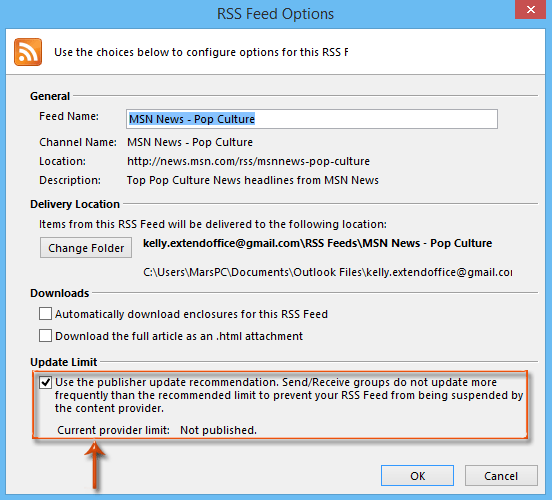
Krok 4: Kliknij OK i Zamknij aby zamknąć dwa okna dialogowe.
 Część 2: Dostosuj interwały aktualizacji dla kanałów RSS
Część 2: Dostosuj interwały aktualizacji dla kanałów RSS
Krok 5: Otwórz okno dialogowe Wyślij / Odbierz grupy:
- W programie Outlook 2007 kliknij plik Tools > Wyślij / odbierz > Ustawienia wysyłania / odbierania > Zdefiniuj grupy wysyłania / odbierania.
- W Outlooku 2010 i 2013 kliknij Grupy wysyłania / odbierania > Zdefiniuj grupy wysyłania / odbierania na Wyślij / Odbierz patka. Zobacz następujący zrzut ekranu:
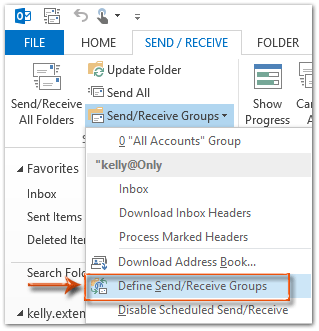
Krok 6: W oknie dialogowym Wyślij / Odbierz grupy kliknij plik Nowości przycisk.

Następnie pojawi się okno dialogowe Wyślij / Odbierz nazwę grupy, wprowadź nazwę nowej grupy w polu i kliknij OK przycisk.
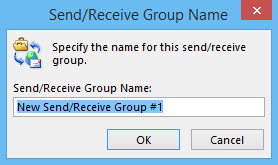
Krok 7: W nowym wyskakującym oknie dialogowym Ustawienia wysyłania / odbierania:
- Wybierz i zaznacz RSS Konta pudełko w lewej części;
- Kontynuuj zaznaczanie opcji Uwzględnij źródła RSS w tej grupie Wyślij / Odbierz;
- Idź do Kanały i zaznacz tylko pola nazw kanałów, aby zmienić ich częstotliwość aktualizacji;
- Kliknij OK przycisk.
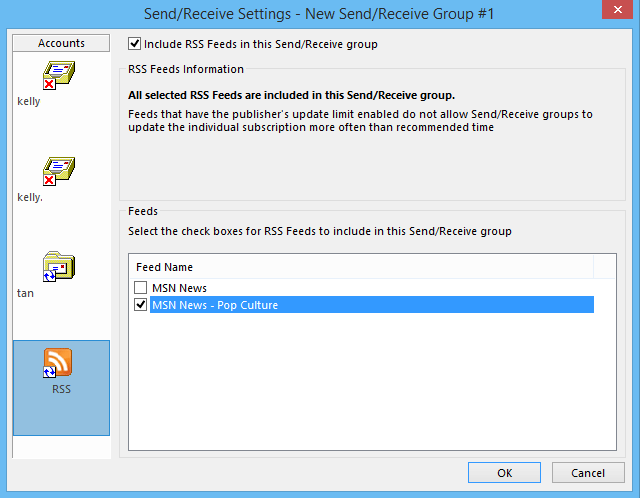
Krok 8: Teraz ponownie wrócisz do grup wysyłania / odbierania:
- Wybierz i zaznacz nazwę nowo utworzonej grupy Wyślij / Odbierz w Nazwa grupy pudełko;
- Sprawdź opcję Zaplanuj automatyczne wysyłanie / odbieranie co x minuti określ interwał aktualizacji w polu.
- Zaznaczenie opcji Zaplanuj automatyczne wysyłanie / odbieranie co x minut Gdy program Outlook jest w trybie offline część i określ interwał aktualizacji w polu.
- Kliknij Zamknij przycisk.
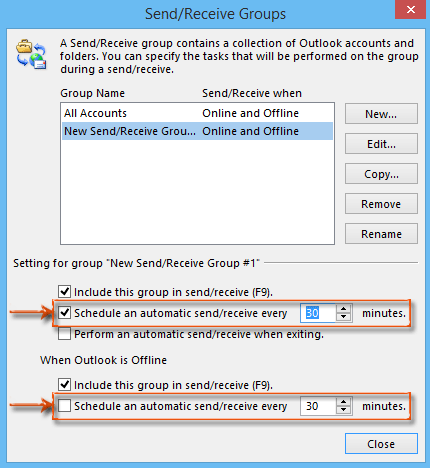
Odtąd określone źródła danych RSS będą automatycznie aktualizowane na podstawie określonych przez Ciebie interwałów.
Najlepsze narzędzia biurowe
Kutools dla programu Outlook - Ponad 100 zaawansowanych funkcji, które usprawnią Twoje perspektywy
🤖 Asystent poczty AI: Natychmiastowe profesjonalne e-maile z magią AI — genialne odpowiedzi jednym kliknięciem, doskonały ton, biegła znajomość wielu języków. Zmień e-mailing bez wysiłku! ...
📧 Automatyzacja poczty e-mail: Poza biurem (dostępne dla POP i IMAP) / Zaplanuj wysyłanie wiadomości e-mail / Automatyczne CC/BCC według reguł podczas wysyłania wiadomości e-mail / Automatyczne przewijanie (Zasady zaawansowane) / Automatyczne dodawanie powitania / Automatycznie dziel wiadomości e-mail od wielu odbiorców na pojedyncze wiadomości ...
📨 Zarządzanie e-mail: Łatwe przywoływanie e-maili / Blokuj oszukańcze wiadomości e-mail według tematów i innych / Usuń zduplikowane wiadomości e-mail / Wiecej opcji / Konsoliduj foldery ...
📁 Załączniki Pro: Zapisz zbiorczo / Odłącz partię / Kompresuj wsadowo / Automatyczne zapisywanie / Automatyczne odłączanie / Automatyczna kompresja ...
🌟 Magia interfejsu: 😊Więcej ładnych i fajnych emotikonów / Zwiększ produktywność programu Outlook dzięki widokom na kartach / Zminimalizuj program Outlook zamiast go zamykać ...
>> Cuda jednym kliknięciem: Odpowiedz wszystkim, dodając przychodzące załączniki / E-maile chroniące przed phishingiem / 🕘Pokaż strefę czasową nadawcy ...
👩🏼🤝👩🏻 Kontakty i kalendarz: Grupowe dodawanie kontaktów z wybranych e-maili / Podziel grupę kontaktów na pojedyncze grupy / Usuń przypomnienia o urodzinach ...
O Cechy 100 Poczekaj na eksplorację! Kliknij tutaj, aby dowiedzieć się więcej.

